老鹰主机(HawkHost)是一家老牌的国外主机商,奶爸翻了下购买记录,最早03/11/2011的时候购买了两年他们的Basic套餐(年缴$39.48),现在还没垮,还是很稳的。
老鹰主机适合网站访问对象是国外用户的外贸企业或者个人建站,网站访客是国内用户的话打开速度可能不是很理想。
奶爸建站笔记QQ群里一名购买了老鹰主机的用户在搭建网站的时候碰到了问题,网站一直提示“SORRY!If you are the owner of this website, please contact your hosting provider:”所以找奶爸帮忙处理一下,也就有了此文。
老鹰主机购买教程
上面是老鹰主机的购买地址,你从这个地址去购买,奶爸可以获得一定的提成奖励。
选择共享主机套餐
打开老鹰主机官网后,点击右上角HOSTING – SHARED WEB HOSTING去购买共享虚拟主机。
套餐选择Primary这款便宜的就好了,1000MB的硬盘也够普通网站用了。
填写绑定域名
然后出现让你输入域名的界面,第一项是在老鹰主机注册域名,第二项是转移其他地方的域名到老鹰主机。
我们选择第三项,使用自己已经注册了的域名,如果没注册可以先去注册一个或者乱填一个。
国外注册域名推荐去namesilo,性价比还可以,送隐私保护,奶爸的大多数域名都在这家。
配置选项界面,价格是购买的越久越便宜,支持月付、年付和两年付款。
老鹰主机机房测速
机房位置,老鹰主机有7个机房,分别是:(可以ping域名看延迟和下载文件看速度。)
- 纽约 nyc.hawkhost.com 下载测试
- 洛杉矶 lax.hawkhost.com 下载测试
- 新加坡 sng.hawkhost.com 下载测试
- 阿姆斯特丹 ams.hawkhost.com 下载测试
- 香港 hkg.hawkhost.com 下载测试
- 多伦多 tor.hawkhost.com 下载测试
- 达拉斯 dla.hawkhost.com 下载测试
根据你自己的需要选择好付款周期、机房位置、可配选项后继续进入下一步。
输入优惠码后付款
在付款界面可以输入优惠码 WHTSHAREDV4 享受65折优惠。
接着点击结账按钮进入帐号注册和付款方式选择界面。
支付宝付款完毕后,会自动开通服务,同时也会给你注册邮箱发送开通邮件提示。
到这里,老鹰主机的注册过程就完毕了,接下来讲解如何在老鹰主机上安装WordPress网站。
老鹰主机WordPress建站
在买了域名后怎么用服务器建网站_需要备案和空间吗?一文里面,奶爸给大家介绍了,域名购买后需要解析到服务器的IP地址才能正常使用,由于老鹰主机是国外主机,就不涉及到备案了。
所以我们先来查看老鹰主机的服务器IP地址。
查看虚拟主机IP
首先登录老鹰主机用户中心,然后点击服务,我的产品和服务,点击你购买的那个服务名称进入详情页面。
在服务详情页的最底下,找到cPanel图标,点击进入。
在新打开的cPanel右上角可以切换中文语言。
切换完毕,网页右边,可以看到Shared IP Address的一个IP地址。
这个IP地址才是你域名需要正确解析的IP地址。老鹰主机这个bug问题不知道11年是不是这样,研究了好一会儿才发现原来服务详情页和cPanel的IP不一样,如果你添加域名解析发现网站始终都提示“SORRY!If you are the owner of this website, please contact your hosting provider:”那么估计也是因为解析错了IP导致的。
添加域名解析
找到了你购买的虚拟主机正确IP后,就到你购买域名的网站去添加解析记录,只有正确解析绑定好老鹰虚拟主机的IP后网站才能通过域名访问。
解析的时候添加上www和@(或者空)的两条记录,记录类型都选择A,记录值填写上图中的IP地址。
如果不会的话参照下面这些教程文章:
一键安装WordPress网站
域名解析后需要几分钟到几十个小时不等的时间生效,当域名解析生效后(你可以ping你的域名看是否是你解析的IP),我们就可以在cPanel面板上面来一键安装WordPress网站了。
在cPanel面板里面找到WordPress图标,点击进入。
出现WordPress安装界面,点击现在安装。
在安装选项页面填写上你的网址,网站名称和副标题(也可以安装好了之后再修改)
版本建议选择新版版本。
奶爸提示:
安装协议应该也可以选择https://,安装完毕测试发现老鹰主机自动给域名添加了ssl证书的。当然安装完毕后可以自己在网站设置里面修改协议。
语言选择中文,默认推荐了3个插件,只需要安装经典编辑器这个插件就行了。另外两个一个是阻止后台登录错误和多站点相关的。
进阶选项里面,自动更新建议全部打开,老鹰主机是国外网站空间,自动更新不会受到网络不通影响,有助于网站安全。
主题就不用勾选了,安装后自己重新找喜欢的主题安装就行了。
安装过程很快,不超过3分钟就好。
安装完毕后,你就可以通过网址打开和管理你的WordPress站点了。
WordPress怎么用
对于第一次用WordPress安装网站的朋友,可能不知道怎么使用,你可以参考下面的这些文章,也可以通过文章末尾二维码加群交流。
老鹰主机退款政策
在不违反老鹰主机的TOS用户协议基础上,你购买的所有主机服务都支持30天退款保证。退款方法如下:
- 登录到用户中心
- 从菜单导航中单击“服务”,然后从下拉列表中选择“我的服务”
- 找到您要取消的服务
- 选择“查看详细信息”右侧的下拉箭头
- 从下拉菜单中选择“请求取消”
在文本框中输入你的退款理由,例如 30 day money back guarantee
所选服务将在24-48小时内取消。如果您的发票到期日期在该时间之内,则不会向您收费。
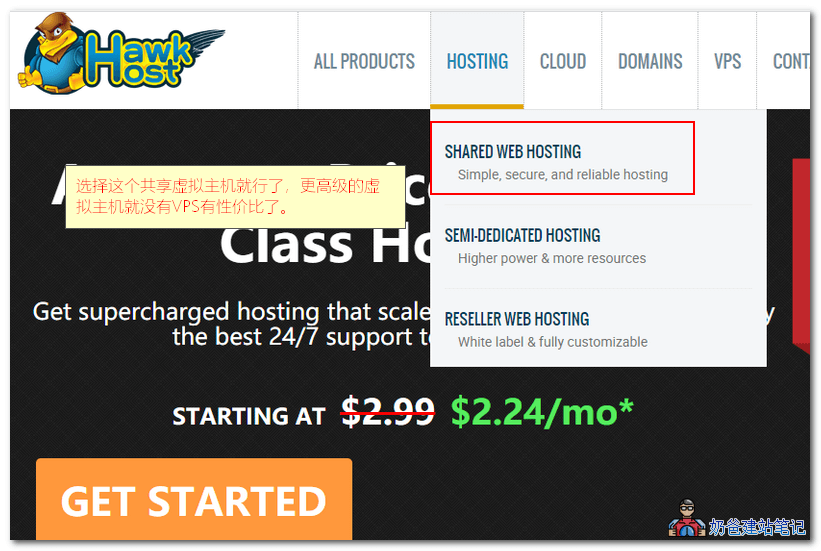
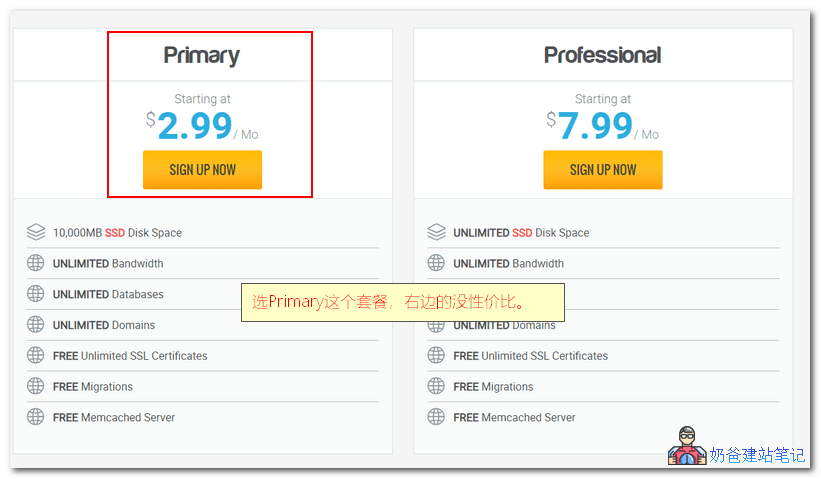
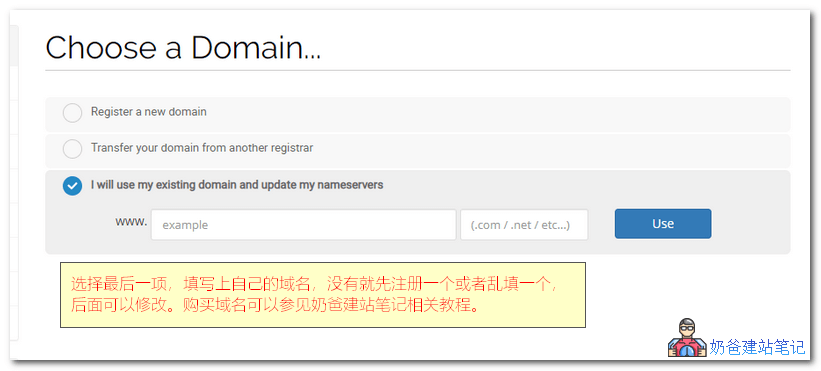

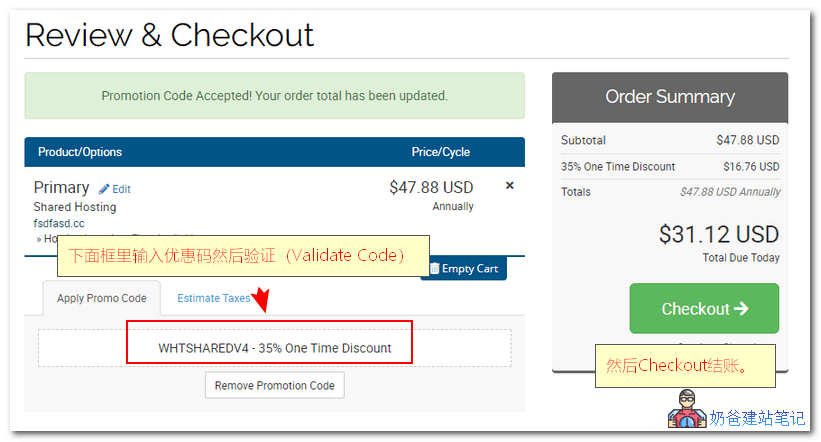

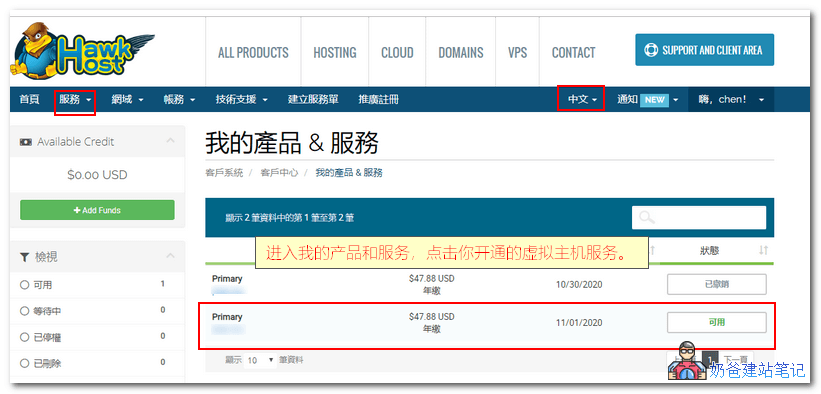
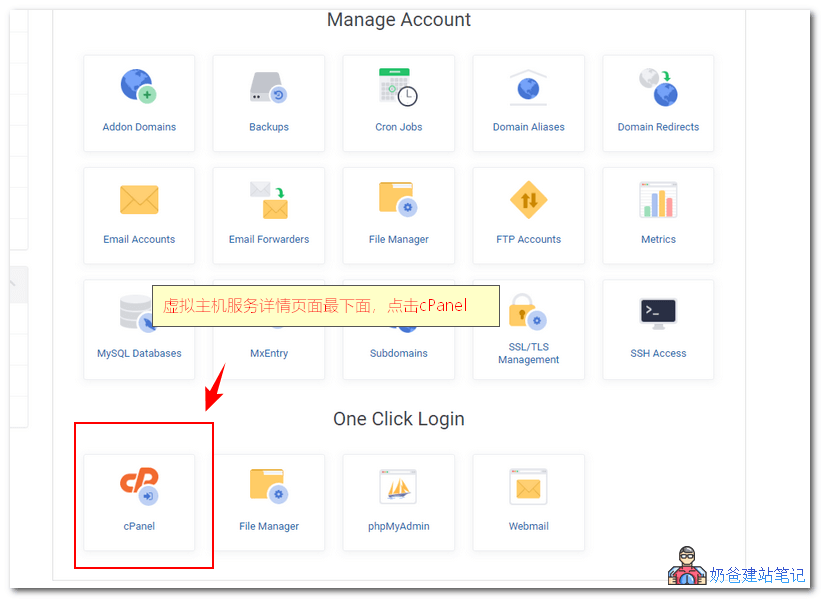
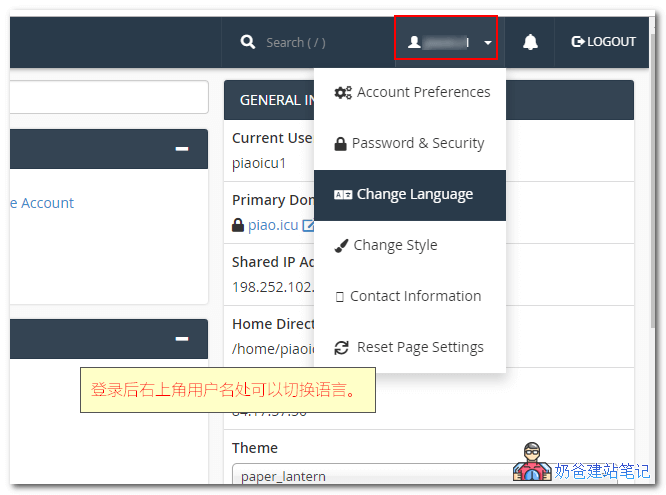
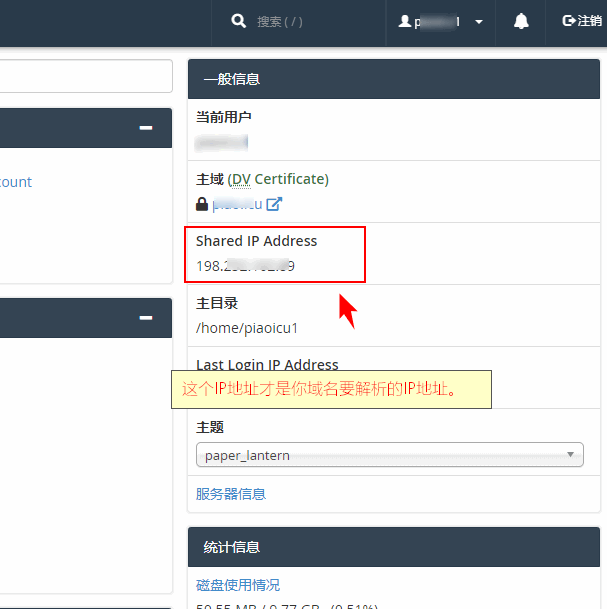
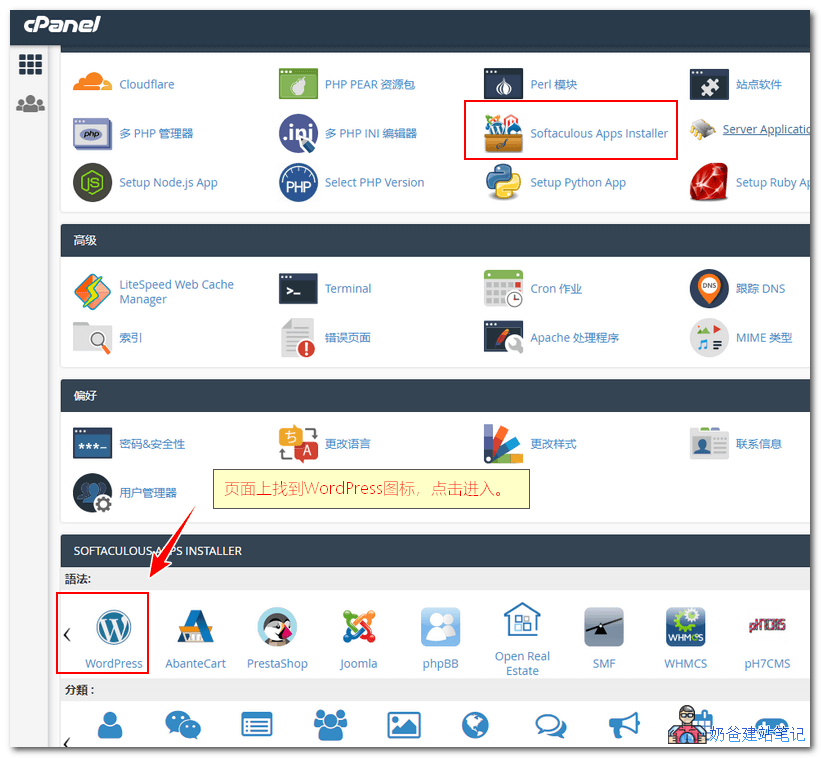
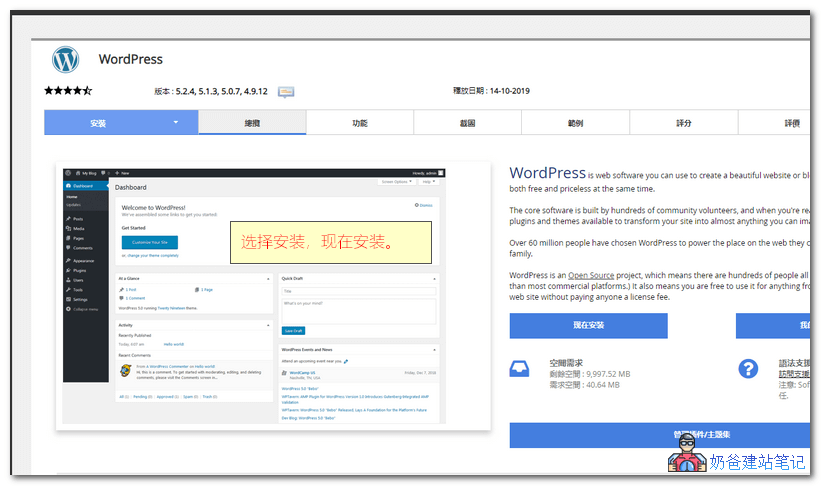
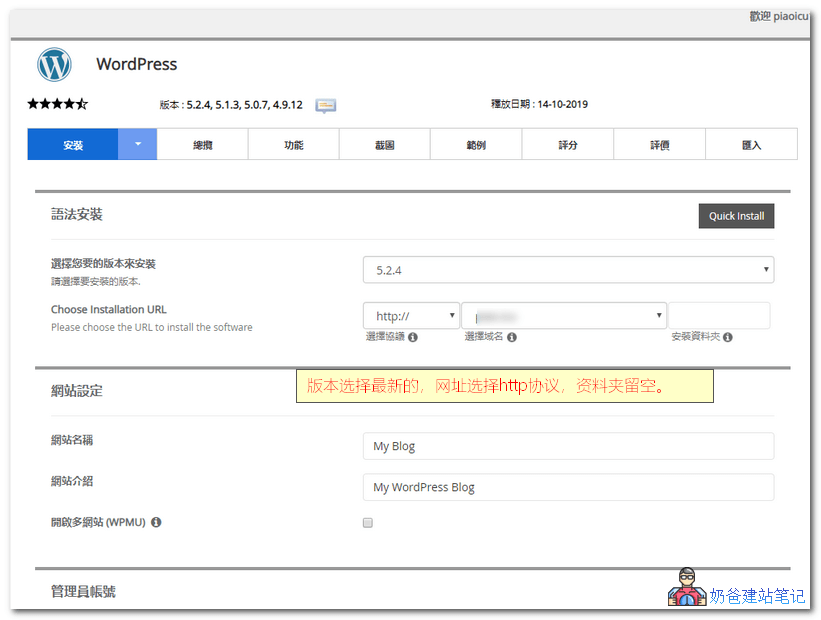
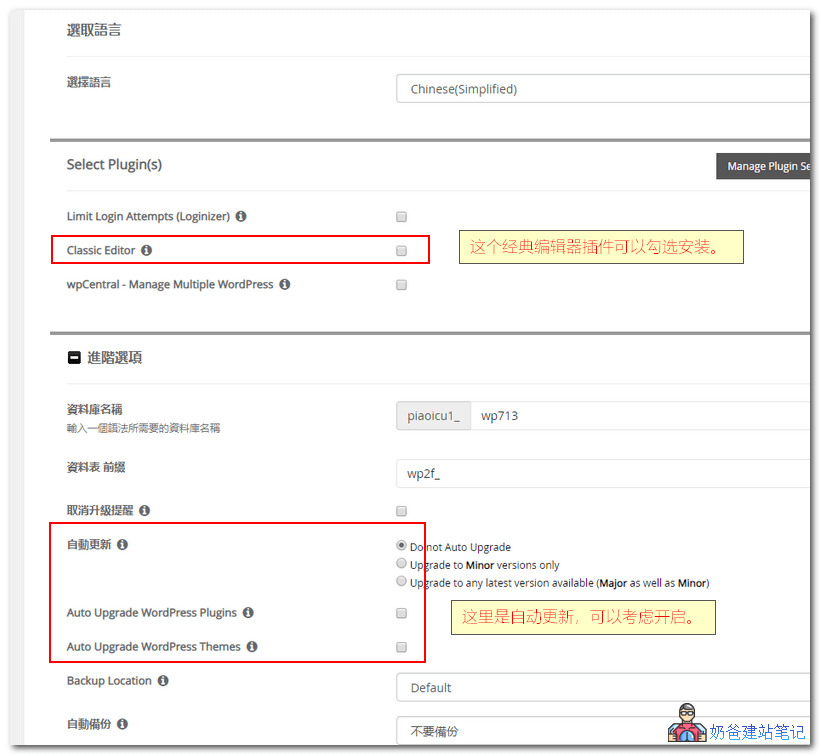
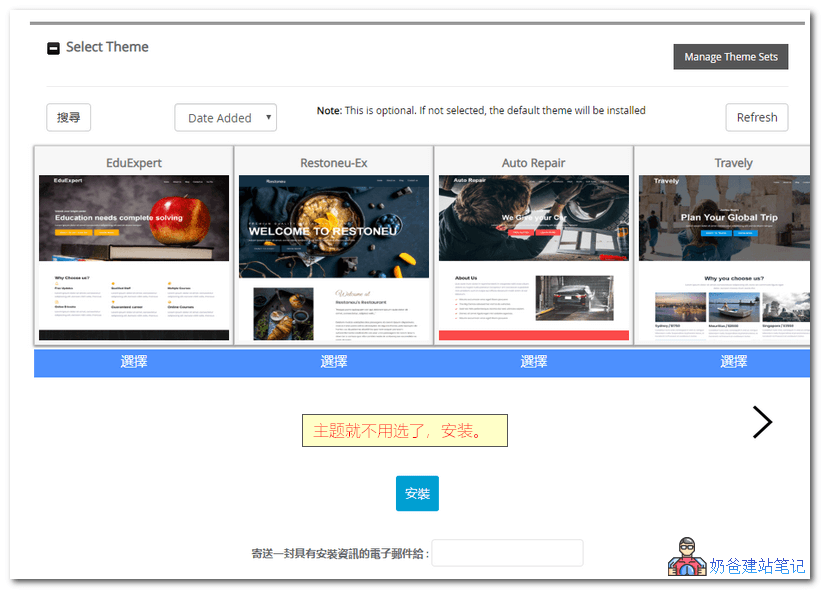
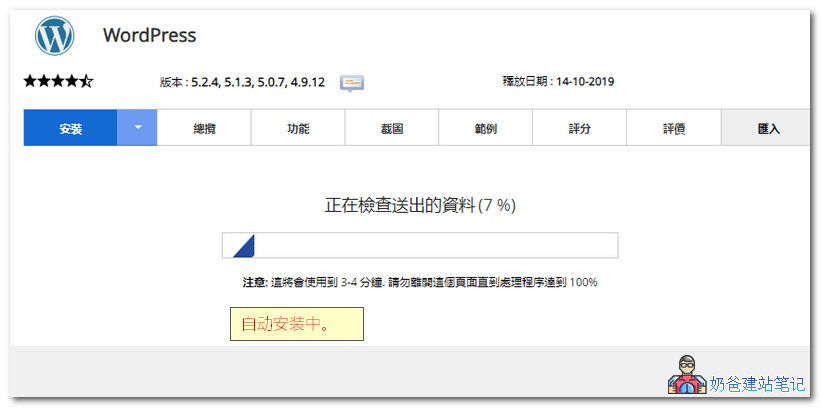
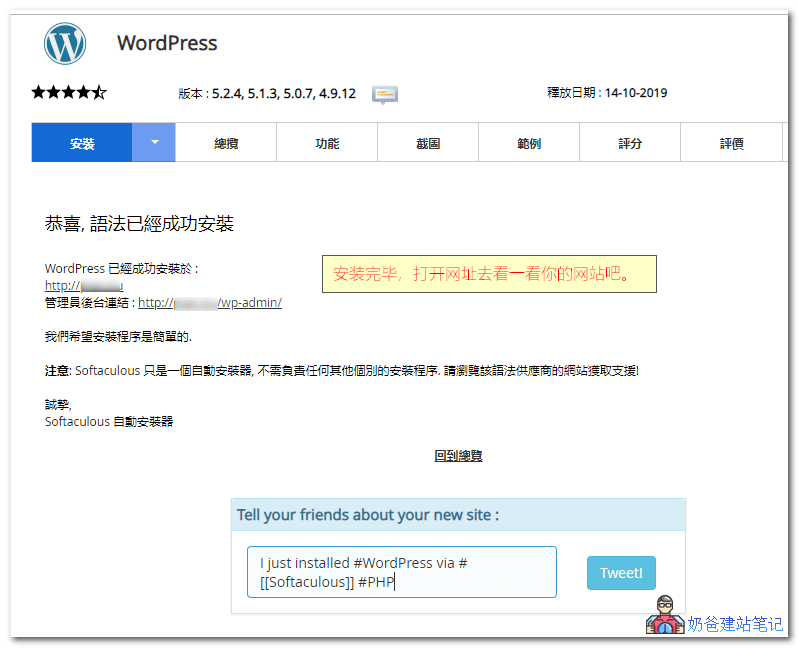


评论已关闭
本文的评论功能已关闭,如有问题欢迎通过其他方式联系我们。